Megjegyzés: Szeretnénk, ha minél gyorsabban hozzáférhetne a saját nyelvén íródott súgótartalmakhoz. Ez az oldal gépi fordítással lett lefordítva, ezért nyelvtani hibákat és pontatlanságokat tartalmazhat. A célunk az, hogy ezek a tartalmak felhasználóink hasznára váljanak. Kérjük, hogy a lap alján írja meg, hogy hasznos volt-e az Ön számára az itt található információ. Az eredeti angol nyelvű cikket itt találja.
A projektwebhely-sablon úgy lett kialakítva, hogy segítsen az elvégzendő munka megtervezésében, a csapattagokkal való együttműködésben, valamint a projektfájlok és -dokumentumok összegyűjtésében.
Projektwebhely létrehozása
-
Kattintson a Beállítások

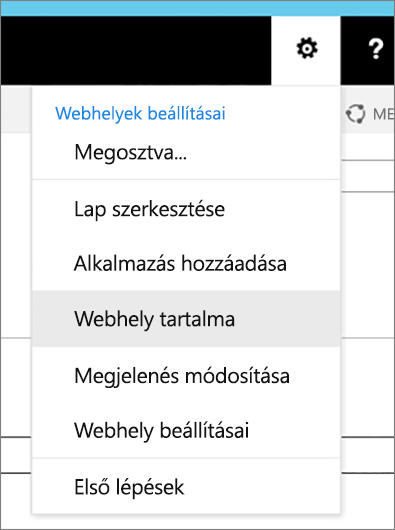
-
Kattintson az Alwebhelyek csoport Új alwebhely pontjára.
-
A Cím és leírás terület Cím mezőjében adjon egy címet az új projektwebhelynek, amely megfelel a projekt nevének, majd adja meg a Leírás mezőben a webhely rövid leírását.
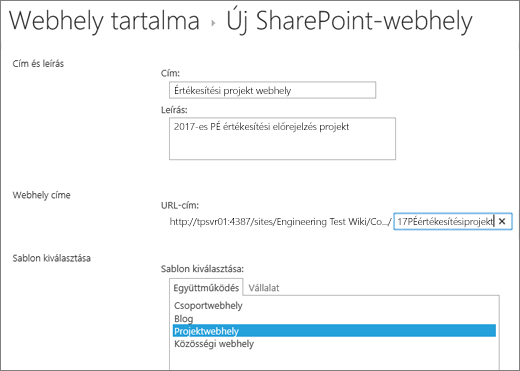
-
A Webhely címe mezőben adja meg az URL-cím azon részét, amellyel elérhető a projektwebhely (például Contoso_értékesítési_projekt).
-
A Sablon kiválasztása területen válassza a Projektwebhely sablont.
-
Az Engedélyek területen adja meg, hogy az új webhely a szülőwebhelyével megegyező engedélyeket vagy saját egyedi engedélyeket használjon-e.
Tipp: Hogy a döntési, gondolja végig a szülőwebhely hozzáférő, és szeretné-e mindazok is engedélyezni szeretné megtekinteni, illetve módosíthatja a projektwebhely. Előfordulhat, hogy megtalálta megfelelőbb egyedi engedélyeket használjon a projektwebhely, ha a projekt adatai szorosabb biztonsági. Lásd: – Bevezetés: felhasználói hozzáférés szabályozása engedélyekkel további információt a.
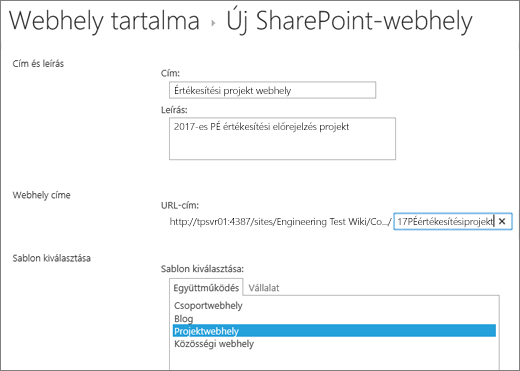
-
A SharePoint verziójától függően láthat egy Navigáció területet, ahol megadhatja, hogy megjelenjen a projekt alwebhelye a Fontos rovatok sávon.
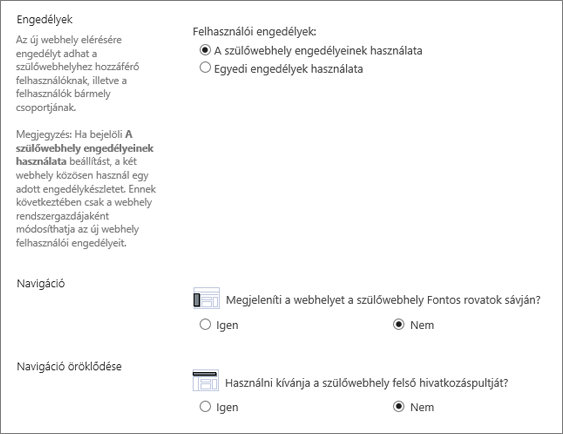
-
A Navigáció öröklődése területen állítsa be, hogy használni kívánja-e a szülőwebhely felső hivatkozáspultját a projektwebhelyen.
-
Kattintson a Létrehozás gombra az új projektwebhely létrehozásához.
A projektalwebhelyen egyszerű kijelzők találhatók, például egy projekt-összefoglaló idősor, egy dokumentumtár és egy hírcsatorna, amellyel a fő lapon kommunikálhat a csapatával. Ezenkívül egy jegyzetfüzettel, különböző tevékenységekkel és egy naptárral is dolgozhat. A hátralévő szakaszok segítenek a projekt megtervezésében, kezelésében és másokkal való megosztásában.
Ha elkészült a projektwebhely, megkezdheti a projekt tervezését és kezelését. Az alábbi hivatkozások segítséget nyújtanak az egyszerű tevékenységek, a személyek és a szerkezet projektbeli kezeléséhez:
A projekten való munka kezdetekor az alábbi, a projekt sikerét előmozdító számos SharePoint-funkciót ismertető cikkekre mutató hivatkozások a segítségére lehetnek:
-
Az ütemterv beállítása: Tevékenységek hozzáadása az ütemtervhez és .
-
Az ütemterv megjelenésének módosítása: Az ütemterv megjelenésének módosítása
-
A tevékenységlista rendszerezése: Tevékenységek behúzása, kihúzása, áthelyezése és törlése.
-
Tevékenységlista kezelése a Microsoft Project vagy a Microsoft Excel alkalmazásban: Tevékenységlista megnyitása a Projectben és az Excelben.
-
Fájlok felvétele a projektbe: Projektfájlok és dokumentumok feltöltése, megtekintése és eltávolítása.
A projektwebhely beállítása és használatbavétele után dönthet úgy, hogy megosztja másokkal a projektinformációkat. Az alábbi témakörök segíthetnek a projekttel kapcsolatos információk terjesztésében.










